

Git - 对项目做出贡献
source link: https://git-scm.com/book/zh/v2/GitHub-%E5%AF%B9%E9%A1%B9%E7%9B%AE%E5%81%9A%E5%87%BA%E8%B4%A1%E7%8C%AE
Go to the source link to view the article. You can view the picture content, updated content and better typesetting reading experience. If the link is broken, please click the button below to view the snapshot at that time.
GitHub 流程
GitHub 设计了一个以拉取请求为中心的特殊合作流程。 它基于我们在 主题分支 的 Git 分支 中提到的工作流程。 不管你是在一个紧密的团队中使用单独的版本库,或者使用许多的“Fork”来为一个由陌生人组成的国际企业或网络做出贡献,这种合作流程都能应付。
流程通常如下:
-
派生一个项目
-
从
master分支创建一个新分支 -
提交一些修改来改进项目
-
将这个分支推送到 GitHub 上
-
创建一个拉取请求
-
讨论,根据实际情况继续修改
-
项目的拥有者合并或关闭你的拉取请求
-
将更新后的
master分支同步到你的派生中
这基本和 集成管理者工作流 中的一体化管理流程差不多,但是团队可以使用 GitHub 提供的网页工具替代电子邮件来交流和审查修改。
现在我们来看一个使用这个流程的例子。
创建拉取请求
Tony 在找一些能在他的 Arduino 微控制器上运行的代码,他觉得 https://github.com/schacon/blink 中的代码不错。
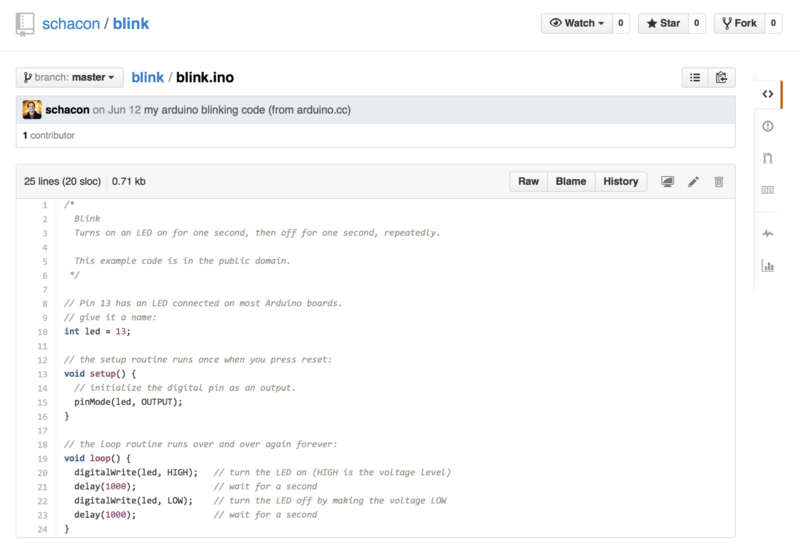
但是有个问题,这个代码中的的闪烁频率太高,我们觉得 3 秒一次比 1 秒一次更好一些。 所以让我们来改进这个程序,并将修改后的代码提交给这个项目。
首先,单击“Fork”按钮来获得这个项目的副本。
我们使用的用户名是“tonychacon”,所以这个项目副本的访问地址是: https://github.com/tonychacon/blink 。
我们将它克隆到本地,创建一个分支,修改代码,最后再将改动推送到 GitHub。
$ git clone https://github.com/tonychacon/blink (1)
Cloning into 'blink'...
$ cd blink
$ git checkout -b slow-blink (2)
Switched to a new branch 'slow-blink'
$ sed -i '' 's/1000/3000/' blink.ino (macOS) (3)
# If you're on a Linux system, do this instead:
# $ sed -i 's/1000/3000/' blink.ino (3)
$ git diff --word-diff (4)
diff --git a/blink.ino b/blink.ino
index 15b9911..a6cc5a5 100644
--- a/blink.ino
+++ b/blink.ino
@@ -18,7 +18,7 @@ void setup() {
// the loop routine runs over and over again forever:
void loop() {
digitalWrite(led, HIGH); // turn the LED on (HIGH is the voltage level)
[-delay(1000);-]{+delay(3000);+} // wait for a second
digitalWrite(led, LOW); // turn the LED off by making the voltage LOW
[-delay(1000);-]{+delay(3000);+} // wait for a second
}
$ git commit -a -m 'three seconds is better' (5)
[slow-blink 5ca509d] three seconds is better
1 file changed, 2 insertions(+), 2 deletions(-)
$ git push origin slow-blink (6)
Username for 'https://github.com': tonychacon
Password for 'https://[email protected]':
Counting objects: 5, done.
Delta compression using up to 8 threads.
Compressing objects: 100% (3/3), done.
Writing objects: 100% (3/3), 340 bytes | 0 bytes/s, done.
Total 3 (delta 1), reused 0 (delta 0)
To https://github.com/tonychacon/blink
* [new branch] slow-blink -> slow-blink-
将派生出的副本克隆到本地
-
创建出名称有意义的分支
-
将改动提交到分支中
-
将新分支推送到 GitHub 的副本中
现在到 GitHub 上查看之前的项目副本,可以看到 GitHub 提示我们有新的分支, 并且显示了一个大大的绿色按钮让我们可以检查我们的改动,并给源项目创建拉取请求。
你也可以到“Branches”(分支)页面查看分支并创建拉取请求: https://github.com/<用户名>/<项目名>/branches
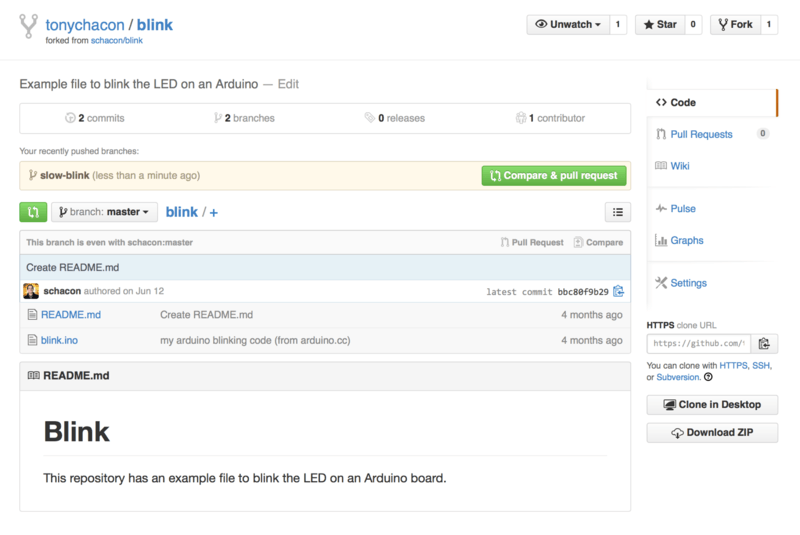
如果我们点击那个绿色按钮,就会跳到一个新页面,在这里我们可以为拉取请求填写标题和描述。 花点时间编写一个清晰有用的描述是非常值得的,这能让原项目拥有者明白你做了什么, 为什么这个改动是正确的,以及接受此更改是否能够改进他的项目。
同时我们也能看到比主分支中所“领先”(ahead)的提交(在这个例子中只有一个)以及所有将会被合并的改动与之前代码的对比。
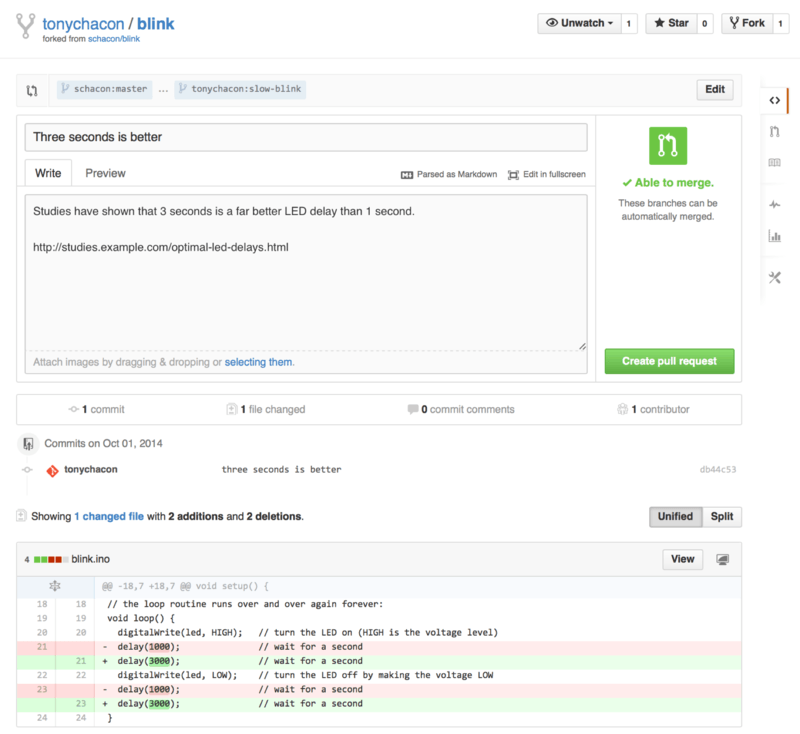
当你单击了“Create pull request”(创建拉取请求)的按钮后,这个项目的拥有者将会收到一条包含关改动和拉取请求页面的链接的提醒。
虽然拉取请求通常是在贡献者准备好在公开项目中提交改动的时候提交,但是也常被用在仍处于开发阶段的内部项目中。 因为拉取请求在提交后 依然可以加入新的改动 ,它也经常被用来建立团队合作的环境,而不只是在最终阶段使用。
利用拉取请求
现在,项目的拥有者可以看到你的改动并合并它,拒绝它或是发表评论。 在这里我们就当作他喜欢这个点子,但是他想要让灯熄灭的时间比点亮的时间稍长一些。
接下来可能会通过电子邮件进行互动,就像我们在 分布式 Git 中提到的工作流程那样,但是在 GitHub,这些都在线上完成。 项目的拥有者可以审查修改,只需要单击某一行,就可以对其发表评论。
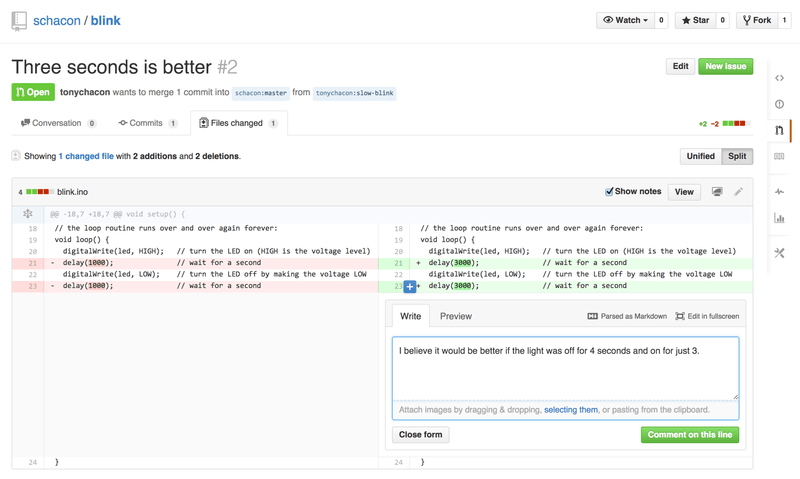
当维护者发表评论后,提交拉取请求的人,以及所有正在关注(Watching)这个版本库的用户都会收到通知。 我们待会儿将会告诉你如何修改这项设置。现在,如果 Tony 有开启电子邮件提醒,他将会收到这样的一封邮件:
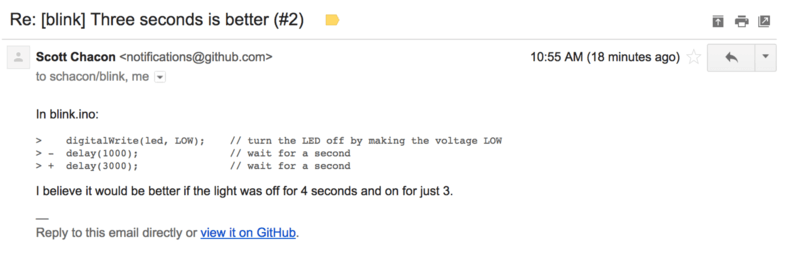
每个人都能在拉取请求中发表评论。在 拉取请求讨论页面 里我们可以看到项目拥有者对某行代码发表评论, 并在讨论区留下了一个普通评论。你可以看到被评论的代码也会在互动中显示出来。
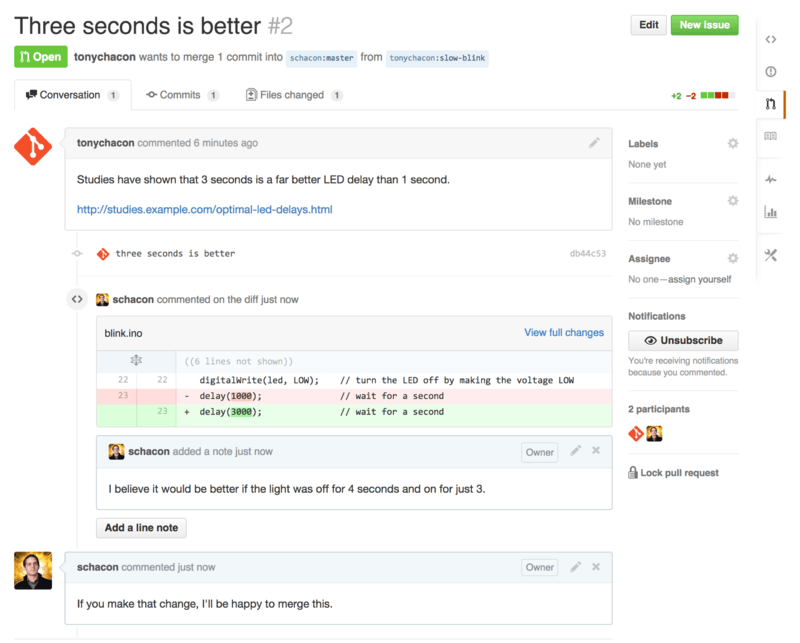
现在贡献者可以看到如何做才能让他们的改动被接受。幸运的是,这也是一件轻松的事情。 如果你使用的是电子邮件进行交流,你需要再次对代码进行修改并重新提交至邮件列表, 这些修改会自动更新到拉取请求上。在 最终的拉取请求 中,你也可以在更新后的拉取请求中看到已折叠的旧代码评论, 因为它是在修改后的行上添加的评论。
对现有的拉取请求添加提交并不会触发提醒,因此 Tony 在推送了他的修正后, 还需要通过评论告知项目拥有者他完成了修改请求。
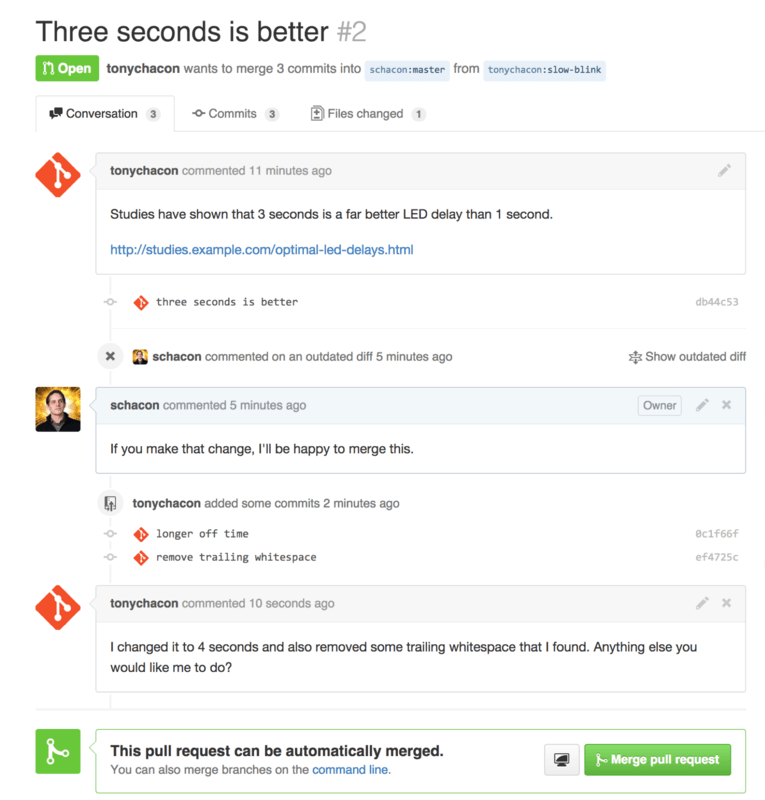
如果你点开拉取请求的“Files Changed”(更改的文件)选项卡,你将会看到“整理过的”差异表
—— 也就是这个分支被合并到主分支之后将会产生的所有改动,
其实就是 git diff master...<分支名> 命令的执行结果。
你可以浏览 确定引入了哪些东西 来了解更多关于差异表的知识。
你还会注意到,GitHub 会检查你的拉取请求是否能直接合并,如果可以,将会提供一个按钮来进行合并操作。 这个按钮只在你对版本库有写入权限并且可以进行简洁合并时才会显示。 你点击后 GitHub 将做出一个“非快进式”(non-fast-forward)合并, 即使这个合并 能够 快进式(fast-forward)合并,GitHub 依然会创建一个合并提交。
如果你需要,你还可以将分支拉取并在本地合并。
如果你将这个分支合并到 master 分支中并推送到 GitHub,这个拉取请求会被自动关闭。
这就是大部分 GitHub 项目使用的工作流程。创建分支,基于分支创建拉取请求,进行讨论, 根据需要继续在分支上进行修改,最终关闭或合并拉取请求。
有件很重要的事情:你可以在同一个版本库中不同的分支提交拉取请求。
如果你正在和某人实现某个功能,而且你对项目有写权限,你可以推送分支到版本库,
并在 master 分支提交一个拉取请求并在此进行代码审查和讨论的操作。不需要进行“Fork”。
Recommend
About Joyk
Aggregate valuable and interesting links.
Joyk means Joy of geeK